Après avoir acheté votre nouveau Samsung Galaxy S9, vous préférerez peut-être créer une sonnerie attrayante pour votre nouvel appareil Samsung Galaxy S9 afin de remplacer ceux d'origine. Nous choisirons notre chanson préférée pour nous rappeler un appel téléphonique, mais comment est-ce possible? Dans ce tutoriel, je vais vous partager mon expérience sur comment créer des sonneries Androïd et l’appliquer gratuitement sur mon Samsung Galaxy S9. Veuillez suivre les étapes simples ci-dessous pour créer votre propre sonnerie.
Pour personnaliser et appliquer des sonneries sur le Samsung Galaxy S9, le seul outil dont nous avons besoin est Syncios Phone Manager , un outil pratique et gratuit qui vous permet de personnaliser tout élément de fichiers audio, y compris vos chansons préférées et les sonneries Samsung Galaxy S9. Vous pouvez créer autant de sonneries comme vous le souhaitez gratuitement et rapidement. Tout d’abord, téléchargez et installez Syncios Mobile Manager ci-dessous.
![]() Outil de gestion mobile gratuit Syncios
Outil de gestion mobile gratuit Syncios
Syncios Phone Manager est un outil de gestion mobile iOS & Androïd puissant, facile à utiliser et gratuit. Il vous permet d’exporter gratuitement des contacts, des applications, des photos, de la musique, des sonneries, des vidéos, des SMS, des livres électroniques, etc.
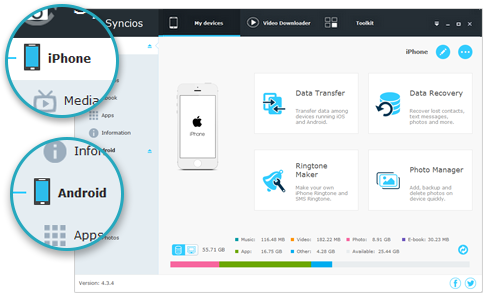
 Partie 1. Personnaliser les sonneries de Samsung Galaxy S9
Partie 1. Personnaliser les sonneries de Samsung Galaxy S9Étape 1: Lancez Syncios Mobile Manager puis connectez le Samsung Galaxy S9 à un ordinateur.
Étape 2: Si vous voulez exporter des morceaux de votre téléphone S9 vers un ordinateur, accédez à Mon appareil dans la barre de menu > Média > Audio pour exporter des morceaux de votre téléphone vers un ordinateur.
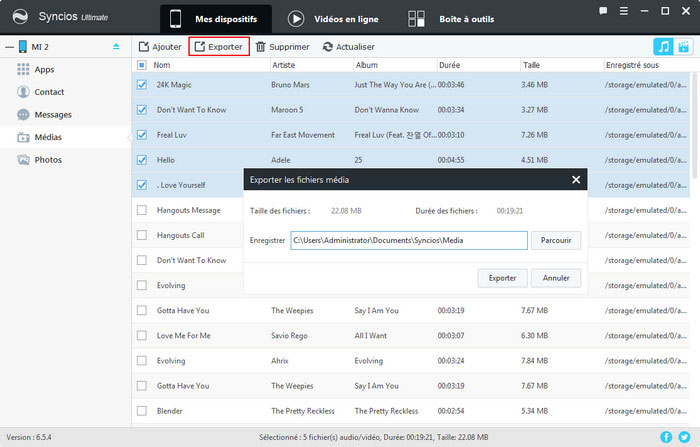
Étape 3: Accédez aux Boîtes à outils dans la barre du haut, puis accédez à Créateur de sonneries .
Étape 4: Choisissez maintenant une chanson à partir de l'ordinateur, puis définissez le début et la fin de cette chanson. Enfin, cliquez sur l'option Enregistrer & Importer pour importer la sonnerie dans votre appareil S9. Ou vous pouvez également enregistrer la sonnerie sur PC.
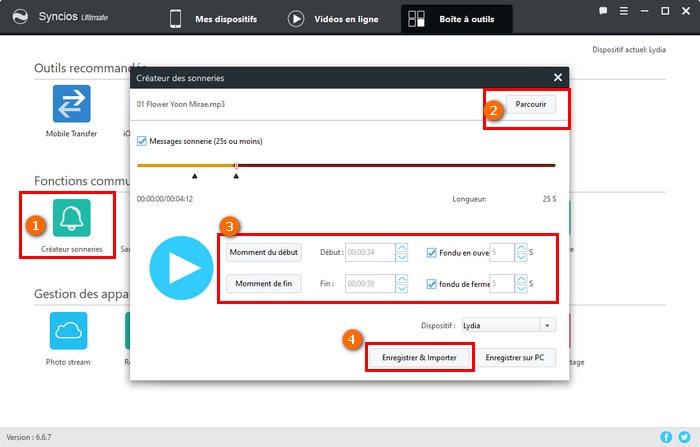
 Partie 2. Appliquer de nouvelles sonneries personnalisées sur le Samsung Galaxy S9 pour votre agenda
Partie 2. Appliquer de nouvelles sonneries personnalisées sur le Samsung Galaxy S9 pour votre agendaÉtape 1: Recherchez Paramètres sur votre Galaxy S9 et accédez à Sons et vibrations , puis accédez à Sonnerie.
Étape 2: Faites défiler la liste jusqu'en bas et appuyez sur l'option Ajouter depuis le téléphone . Un nouveau menu contextuel vous demandera de choisir l'application que vous souhaitez utiliser pour mener à bien cette action. Sélectionnez Sélection du son .
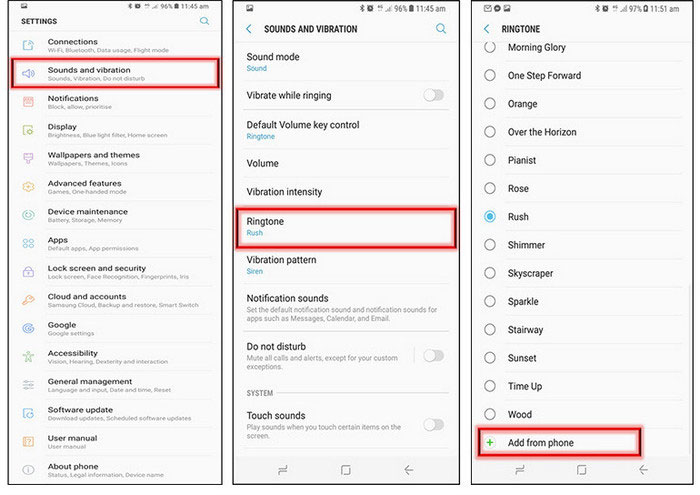
Étape 3: Ensuite recherchez les sonneries que vous avez personnalisées et importées sous Pistes . Appuyez dessus et cliquez sur le bouton Terminé pour définir les sonneries pour l'ensemble de votre agenda. ( Conseils: le téléphone choisit par défaut la partie en surbrillance de votre fichier audio. Si vous souhaitez que votre sonnerie retentisse intégralement, décochez la case située à gauche de l'option de surbrillance uniquement. )
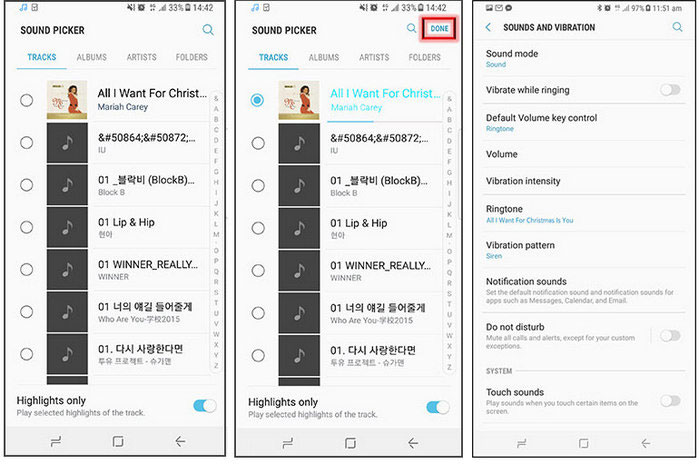
 Partie 3. Changer la sonnerie Samsung Galaxy S9 pour certains contacts
Partie 3. Changer la sonnerie Samsung Galaxy S9 pour certains contactsÉtape 1: Lancez l'application Contacts et recherchez le contact de votre choix, appuyez dessus.
Étape 2: Sélectionnez Modifier et appuyez sur le bouton Plus . À l'aide du menu étendu, faites défiler le bas et appuyez sur Sonnerie. Accédez maintenant à Ajouter depuis le téléphone et appuyez dessus.
Étape 3: Sélectionnez Sélecteur de sons. Choisissez ensuite la sonnerie spéciale et enregistrez les modifications pour qu'elles prennent effet.